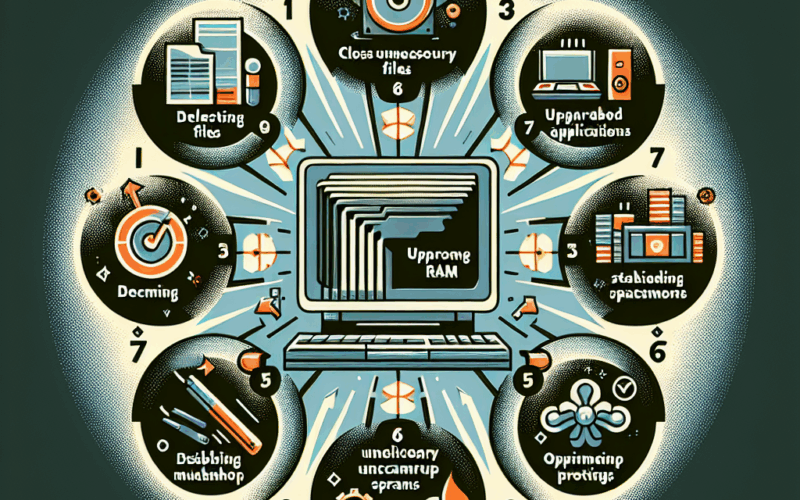Les causes de la RAM lente
La RAM, ou mémoire vive, est un composant essentiel de tout ordinateur. Elle permet de stocker temporairement les données et les programmes en cours d’utilisation, ce qui permet à l’ordinateur de fonctionner de manière fluide et efficace. Cependant, il arrive parfois que la RAM devienne lente, ce qui peut ralentir considérablement les performances de l’ordinateur. Dans cet article, nous allons examiner les causes de la RAM lente et vous donner 7 astuces simples pour booster votre ordinateur.
La première cause de la RAM lente est un manque d’espace de stockage. Lorsque la RAM est pleine, l’ordinateur doit utiliser le disque dur comme mémoire virtuelle, ce qui ralentit considérablement les performances. Pour résoudre ce problème, vous pouvez supprimer les fichiers inutiles et désinstaller les programmes que vous n’utilisez plus.
Une autre cause fréquente de la RAM lente est la présence de logiciels malveillants. Les virus et les logiciels espions peuvent consommer une grande quantité de mémoire vive, ce qui ralentit l’ordinateur. Pour éliminer les logiciels malveillants, vous pouvez utiliser un logiciel antivirus fiable et effectuer régulièrement des analyses de votre système.
Les programmes en arrière-plan peuvent également contribuer à la RAM lente. Certains programmes se lancent automatiquement au démarrage de l’ordinateur et continuent de fonctionner en arrière-plan, même lorsque vous ne les utilisez pas. Pour libérer de la mémoire vive, vous pouvez désactiver les programmes inutiles au démarrage et fermer les applications que vous n’utilisez pas.
La fragmentation du disque dur peut également entraîner une RAM lente. Lorsque les fichiers sont fragmentés, l’ordinateur met plus de temps à les lire et à les charger en mémoire vive. Pour résoudre ce problème, vous pouvez utiliser un logiciel de défragmentation pour réorganiser les fichiers sur votre disque dur et améliorer les performances de votre ordinateur.
Un autre facteur à prendre en compte est la quantité de RAM installée sur votre ordinateur. Si vous utilisez des programmes gourmands en mémoire vive, il est possible que votre ordinateur ne dispose pas de suffisamment de RAM pour les exécuter correctement. Dans ce cas, vous pouvez envisager d’ajouter de la RAM à votre ordinateur pour améliorer ses performances.
Enfin, les pilotes obsolètes peuvent également causer des problèmes de RAM lente. Les pilotes sont des logiciels qui permettent à votre matériel informatique de communiquer avec votre système d’exploitation. Si les pilotes ne sont pas à jour, cela peut entraîner des conflits et des erreurs qui affectent les performances de votre ordinateur. Pour résoudre ce problème, vous pouvez mettre à jour vos pilotes en utilisant le gestionnaire de périphériques de Windows ou en téléchargeant les dernières versions sur le site du fabricant.
En conclusion, la RAM lente peut être causée par plusieurs facteurs, tels qu’un manque d’espace de stockage, des logiciels malveillants, des programmes en arrière-plan, la fragmentation du disque dur, une quantité insuffisante de RAM, et des pilotes obsolètes. En suivant ces 7 astuces simples, vous pourrez booster les performances de votre ordinateur et profiter d’une expérience utilisateur plus fluide et efficace.
Comment vérifier la quantité de RAM utilisée

La RAM, ou mémoire vive, est un composant essentiel de tout ordinateur. Elle permet de stocker temporairement les données et les programmes en cours d’exécution, ce qui permet à l’ordinateur de fonctionner de manière fluide et efficace. Cependant, il arrive parfois que la RAM soit utilisée de manière inefficace, ce qui peut ralentir les performances de l’ordinateur. Si vous rencontrez des problèmes de lenteur avec votre ordinateur, il est peut-être temps de vérifier la quantité de RAM utilisée et d’apporter quelques ajustements pour optimiser ses performances.
La première étape pour vérifier la quantité de RAM utilisée est d’ouvrir le gestionnaire des tâches de Windows. Pour ce faire, il vous suffit de faire un clic droit sur la barre des tâches en bas de l’écran et de sélectionner « Gestionnaire des tâches ». Une fois le gestionnaire des tâches ouvert, cliquez sur l’onglet « Performance » pour afficher les informations sur l’utilisation de la RAM. Vous pourrez ainsi voir combien de mémoire vive est actuellement utilisée par votre système.
Si vous constatez que votre ordinateur utilise une grande quantité de RAM, voici quelques astuces simples pour booster ses performances :
1. Fermer les programmes inutiles : Si vous avez de nombreux programmes ouverts en même temps, cela peut entraîner une utilisation excessive de la RAM. Essayez de fermer les programmes que vous n’utilisez pas pour libérer de la mémoire vive.
2. Désactiver les programmes au démarrage : Certains programmes se lancent automatiquement au démarrage de l’ordinateur, ce qui peut entraîner une utilisation excessive de la RAM. Pour désactiver ces programmes, ouvrez le gestionnaire des tâches, cliquez sur l’onglet « Démarrage » et désactivez les programmes que vous ne souhaitez pas voir se lancer automatiquement.
3. Mettre à jour les pilotes : Les pilotes de périphériques obsolètes peuvent entraîner des problèmes de performance, y compris une utilisation excessive de la RAM. Assurez-vous de mettre à jour régulièrement les pilotes de votre ordinateur pour garantir un fonctionnement optimal.
4. Supprimer les logiciels malveillants : Les logiciels malveillants peuvent également causer des problèmes de performance, y compris une utilisation excessive de la RAM. Assurez-vous de scanner régulièrement votre ordinateur avec un logiciel antivirus pour détecter et supprimer tout programme malveillant.
5. Ajouter de la RAM : Si votre ordinateur est équipé d’une quantité insuffisante de RAM, il peut être judicieux d’ajouter des barrettes supplémentaires pour améliorer ses performances. Consultez le manuel de votre ordinateur pour savoir comment ajouter de la RAM.
6. Utiliser un logiciel de nettoyage : Les logiciels de nettoyage peuvent vous aider à supprimer les fichiers temporaires et inutiles qui encombrent votre système et ralentissent ses performances. Essayez d’utiliser un logiciel de nettoyage pour libérer de l’espace sur votre disque dur et optimiser l’utilisation de la RAM.
7. Redémarrer régulièrement : Enfin, redémarrer régulièrement votre ordinateur peut aider à libérer la RAM et à améliorer ses performances. Lorsque vous redémarrez votre ordinateur, tous les programmes et processus en cours d’exécution sont arrêtés, ce qui permet de libérer de la mémoire vive.
En suivant ces astuces simples, vous pourrez optimiser l’utilisation de la RAM de votre ordinateur et améliorer ses performances. N’oubliez pas de vérifier régulièrement la quantité de RAM utilisée et d’apporter les ajustements nécessaires pour garantir un fonctionnement fluide et efficace de votre système.
Les meilleures façons d’optimiser la RAM
La RAM, ou mémoire vive, est un composant essentiel de tout ordinateur. Elle permet de stocker temporairement les données et les programmes en cours d’utilisation, ce qui permet à l’ordinateur de fonctionner de manière fluide et efficace. Cependant, il arrive parfois que la RAM soit utilisée de manière inefficace, ce qui peut ralentir les performances de l’ordinateur. Si vous rencontrez des problèmes de lenteur avec votre ordinateur, voici 7 astuces simples pour booster votre RAM et améliorer ses performances.
La première astuce pour optimiser votre RAM est de fermer les programmes inutiles. Lorsque vous utilisez plusieurs programmes en même temps, cela peut entraîner une surcharge de la RAM, ce qui peut ralentir votre ordinateur. En fermant les programmes que vous n’utilisez pas, vous libérez de la mémoire vive pour les programmes essentiels, ce qui peut améliorer les performances de votre ordinateur.
Une autre astuce pour booster votre RAM est de désactiver les programmes au démarrage. De nombreux programmes sont configurés pour se lancer automatiquement au démarrage de l’ordinateur, ce qui peut entraîner une utilisation excessive de la RAM. En désactivant les programmes inutiles au démarrage, vous pouvez libérer de la mémoire vive pour les programmes que vous utilisez réellement, ce qui peut améliorer les performances de votre ordinateur.
Une troisième astuce pour optimiser votre RAM est de supprimer les fichiers temporaires. Les fichiers temporaires peuvent s’accumuler sur votre ordinateur et prendre de l’espace dans la RAM, ce qui peut ralentir les performances de l’ordinateur. En supprimant régulièrement les fichiers temporaires, vous pouvez libérer de la mémoire vive pour les programmes essentiels, ce qui peut améliorer les performances de votre ordinateur.
Une quatrième astuce pour booster votre RAM est d’installer des barrettes de mémoire supplémentaires. Si votre ordinateur dispose de slots de mémoire vides, vous pouvez ajouter des barrettes de mémoire supplémentaires pour augmenter la capacité de la RAM. Cela peut permettre à votre ordinateur de gérer plus efficacement les programmes et les données, ce qui peut améliorer ses performances.
Une cinquième astuce pour optimiser votre RAM est de mettre à jour vos pilotes. Les pilotes sont des logiciels qui permettent à votre matériel informatique de communiquer avec votre système d’exploitation. En mettant à jour vos pilotes régulièrement, vous pouvez améliorer la compatibilité de votre matériel avec votre système d’exploitation, ce qui peut améliorer les performances de votre ordinateur.
Une sixième astuce pour booster votre RAM est de défragmenter votre disque dur. La défragmentation est un processus qui réorganise les données sur votre disque dur pour les rendre plus accessibles et plus rapides à lire. En défragmentant régulièrement votre disque dur, vous pouvez améliorer les performances de votre ordinateur en réduisant le temps d’accès aux données, ce qui peut libérer de la mémoire vive pour les programmes essentiels.
Enfin, une septième astuce pour optimiser votre RAM est de limiter les effets visuels. Les effets visuels tels que les animations et les transitions peuvent consommer beaucoup de mémoire vive, ce qui peut ralentir les performances de votre ordinateur. En limitant les effets visuels ou en les désactivant complètement, vous pouvez libérer de la RAM pour les programmes essentiels, ce qui peut améliorer les performances de votre ordinateur.
En suivant ces 7 astuces simples, vous pouvez booster votre RAM et améliorer les performances de votre ordinateur. En fermant les programmes inutiles, en désactivant les programmes au démarrage, en supprimant les fichiers temporaires, en installant des barrettes de mémoire supplémentaires, en mettant à jour vos pilotes, en défragmentant votre disque dur et en limitant les effets visuels, vous pouvez optimiser efficacement la RAM de votre ordinateur et profiter d’une expérience informatique plus fluide et plus rapide.